更方便的就用 Office 內建的 VBA
語法不難,只是技術文件不好懂,以下是為了這問題造出的 VBA~
好處就是幾乎可以解決任何難題,而且輕鬆、自訂性高
如何使用:
1. 打開 PowerPoint
2. 在 [檔案] 索引標籤上選擇 [選項],以開啟 [PowerPoint 選項] 對話方塊。
3. 按一下對話方塊左側的 [自訂功能區]。
4. 在對話方塊左側的 [由此選擇命令] 底下,選取 [常用命令]。
5. 在對話方塊右側的 [自訂功能區] 底下,選取 [主要索引標籤],然後選取 [開發人員] 核取方塊。
6. 按一下 [確定]。
(可看
http://msdn.microsoft.com/zh-t...ice/ee814734(v=office.14).aspx 教學)
7. 回到文件,會發現多了一個 "開發人員" 頁
接著照著以下指示:
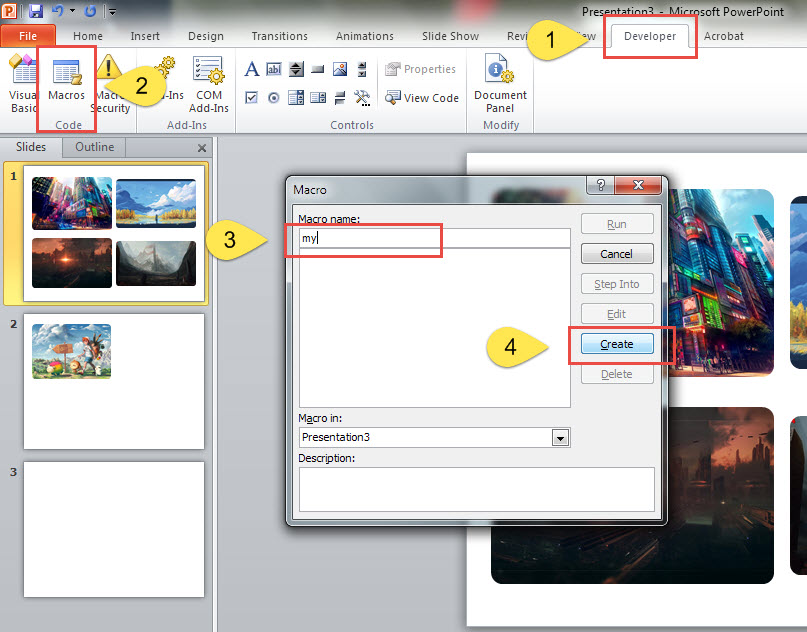
^ 巨集 > 輸入 my > 點建立 (很抱歉我的 Office 是英文版的,不過位置應該差不多)
編輯器部分,全部改為以下程式碼
複製程式
Option Explicit
Sub my()
Dim sp As New SerializePictureTool
' 是否按照 Alt Text 來命名 (False 為否,True 為是)
sp.NameByAlt = False
' 是否按照比例來排文字方塊 (False 為依照位置差,True 為依照比例)
sp.OffsetByRatio = False
' 開始的號碼
sp.Start = 0
' 用零填滿的長度
sp.NumPadZero = 3
' 先移除舊的號碼文字方塊
sp.RemoveSerialize ActivePresentation
' 開始創立新的號碼文字方塊
sp.Serialize ActivePresentation
End Sub
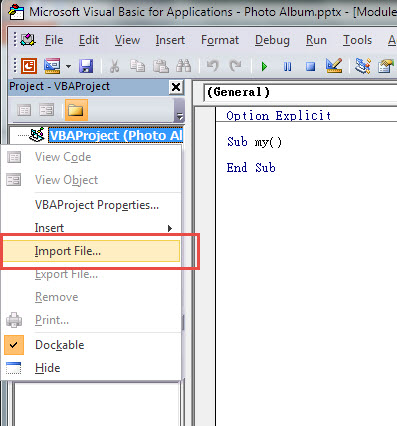
^ 那個 VBAProject 點右鍵 > 匯入檔案...
並下載以下附件的 SerializePictureTool.cls 匯入該檔案
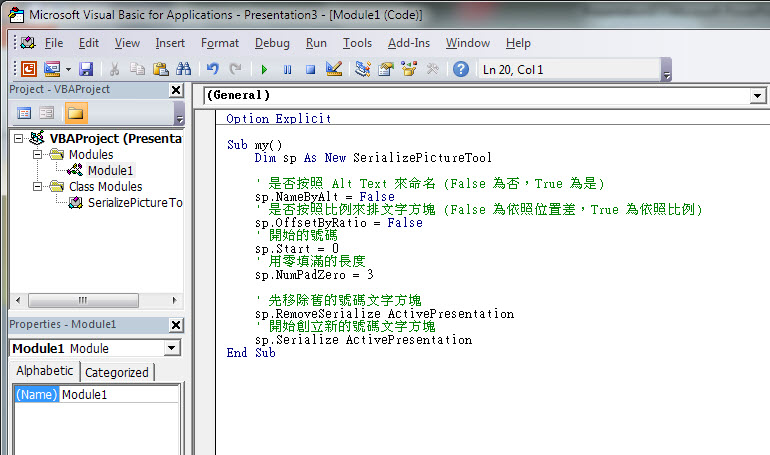
^ Module1 的程式碼
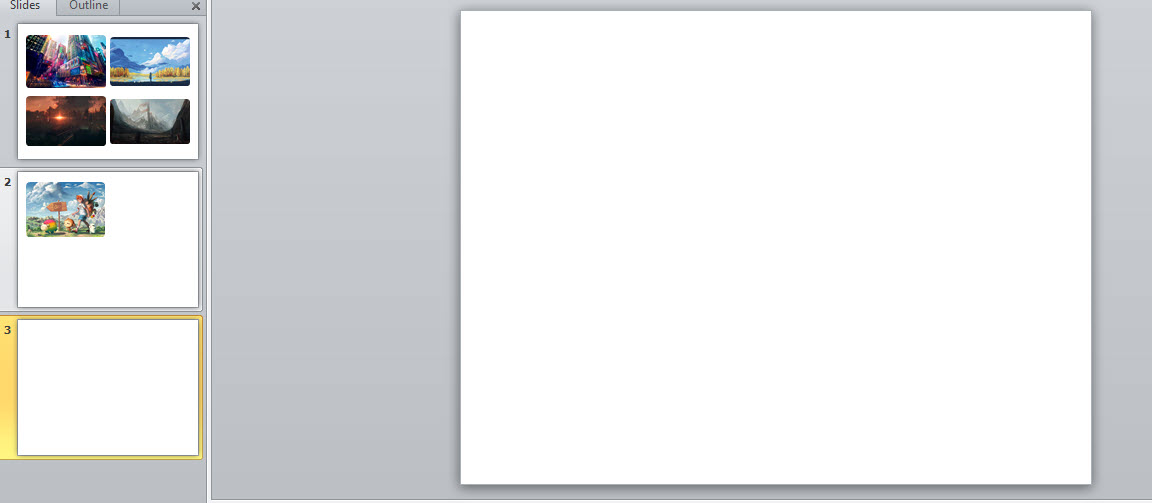
^ 先新增一個 Slide,或是找空白處
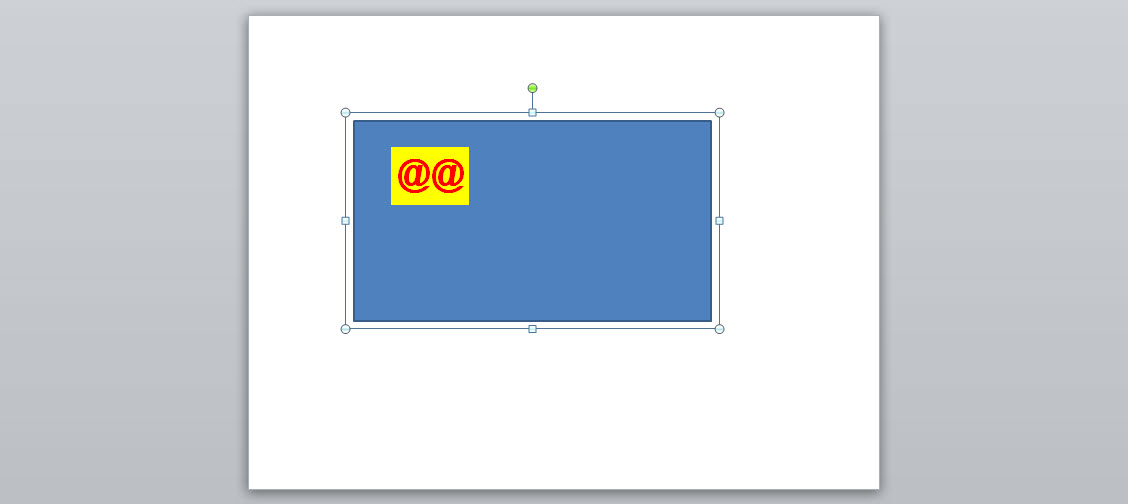
^ 這裡很重要,一定要創一個物件 (例如長方形,圖中背底為深藍),
再創一個文字方塊,里頭文字隨便打 (例如圖中的 @@),
並將文字方塊移到 長方形物件上方,
兩個按 Shift 兩兩選取後點右鍵 > 群組 > 將兩個變成一個群組
之後可以移動 文字方塊的位置
這個群組就是參考物件,以後執行 VBA 創出來的就是參考這群組
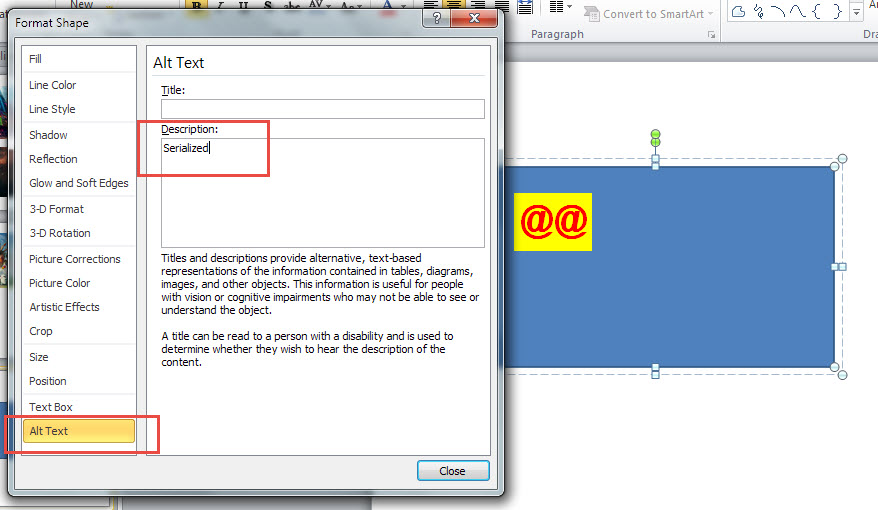
^ 群組 (最外層的) 點右鍵 > 格式 > 底下的 Alt Text > 敘述打 Serialized
因為 VBA 要抓這個特定的群組,不能抓到其他的,因此要打這串,好讓 VBA 知道
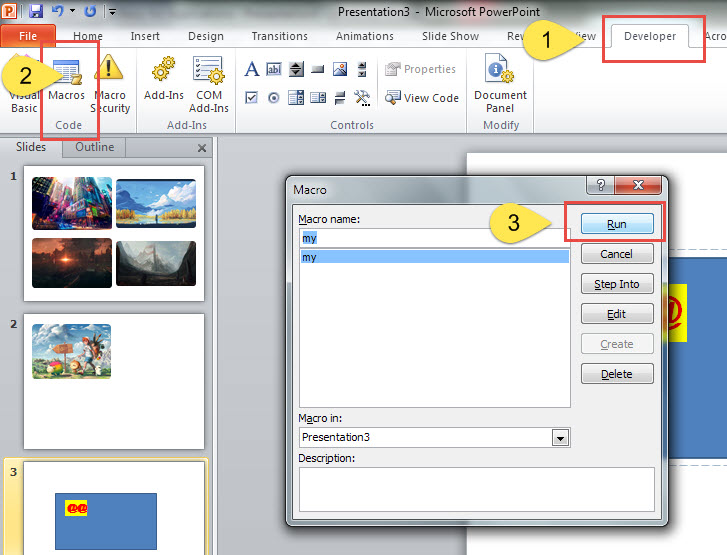
^ 再一次,不過這次點執行
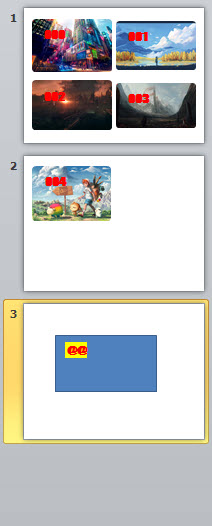
^ 序列化的號碼立刻蹦出
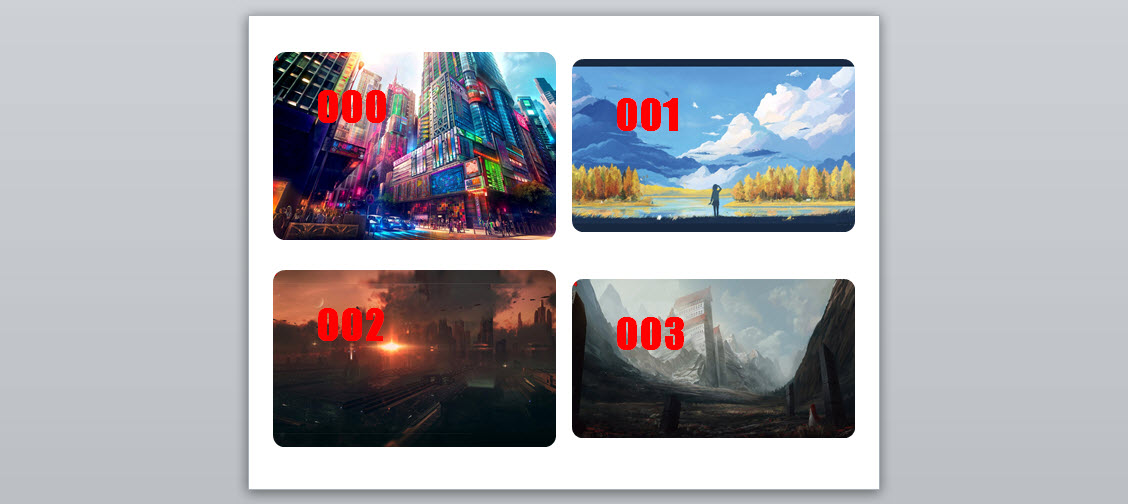
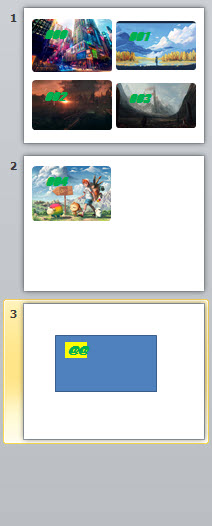
^ 同理,參考文字方塊內的大小、字體、顏色、位置可以隨便調,
再執行一次 VBA (巨集) 時,就會自動更新










